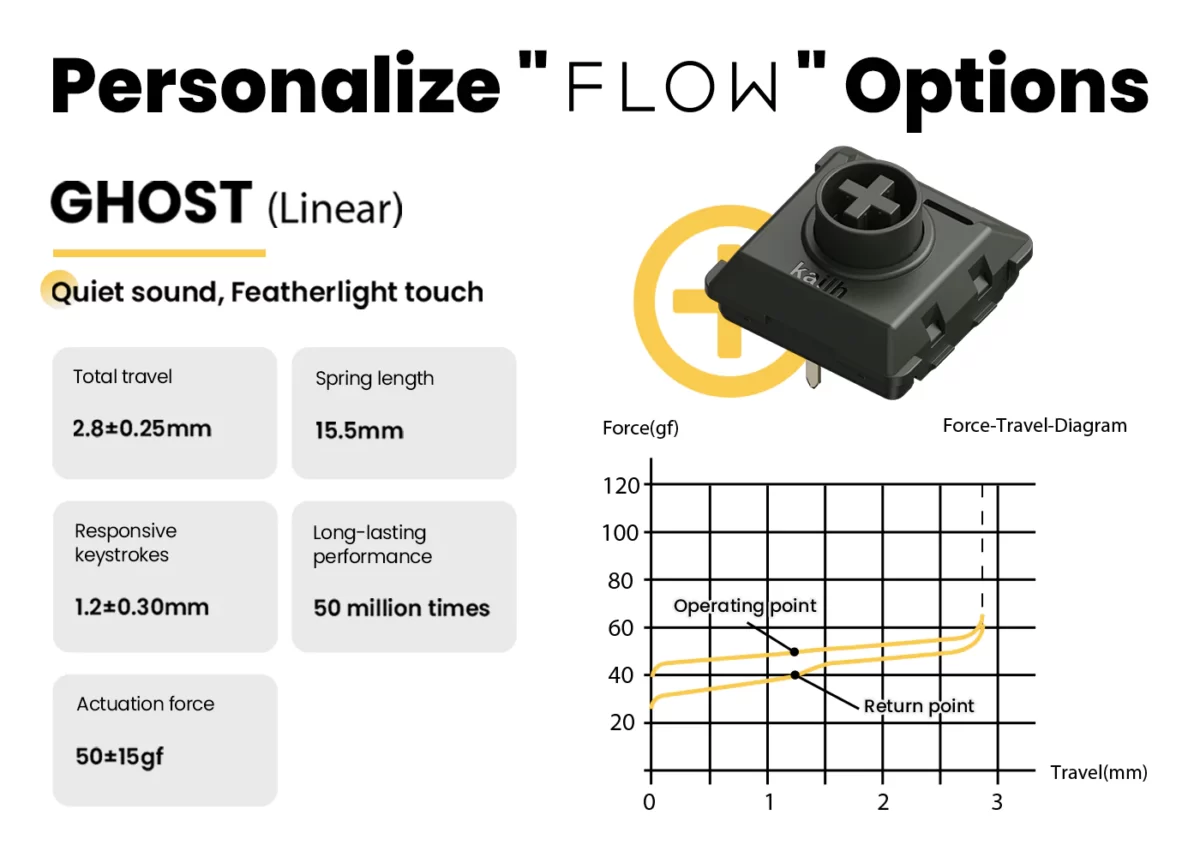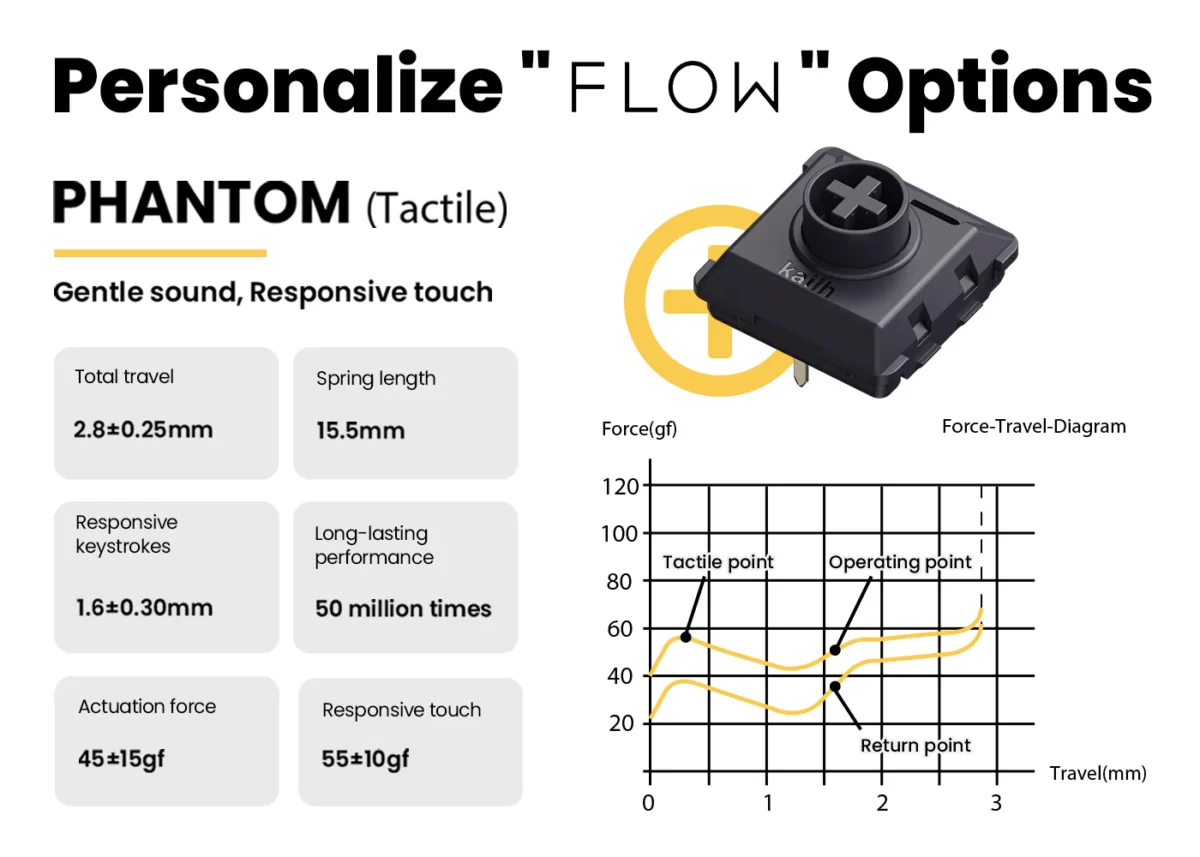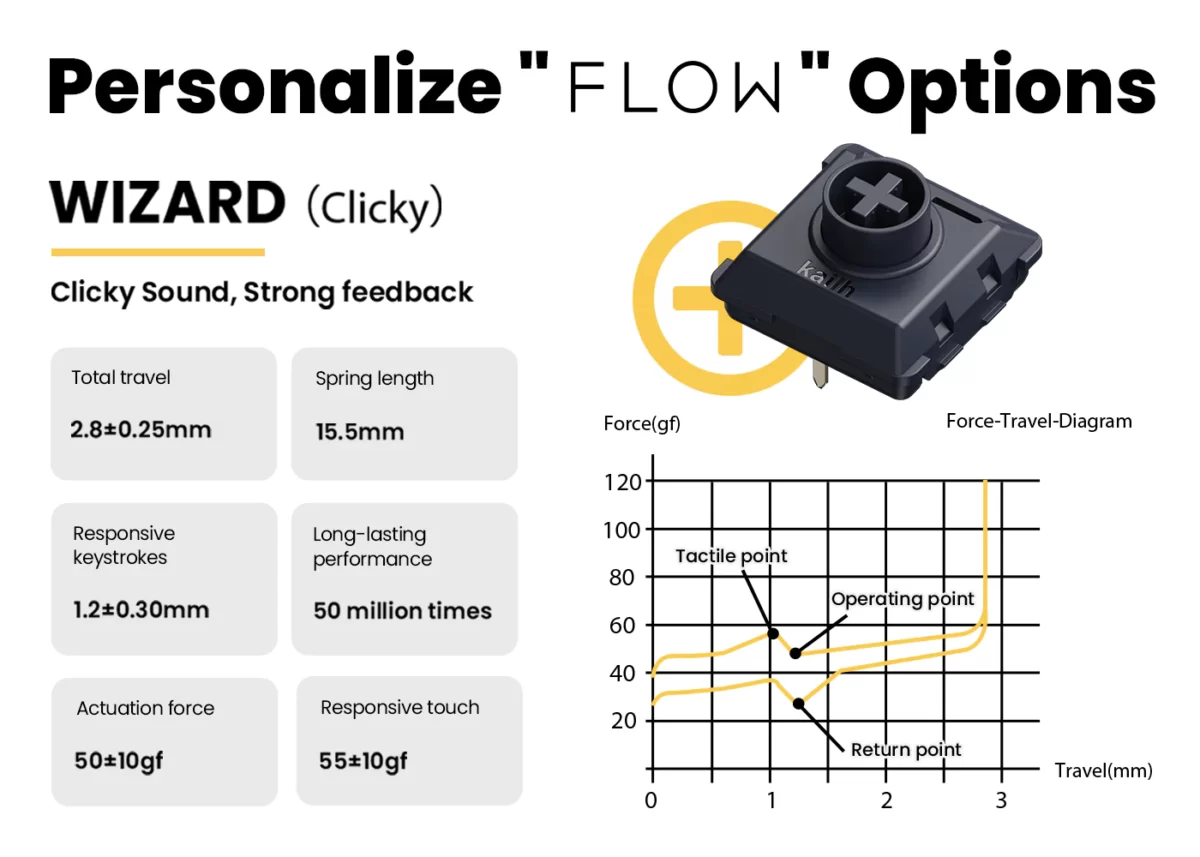今回は世界初のガスケットマウントを搭載したロープロファイルメカニカルキーボードの「Lofree Flow Phantom Switch」をレビューする。
ロープロファイルのスッキリした見た目とアルミニウム合金のフレームがかなり高級感がある。
そしてガスケットマウントに加えて新開発されたKailh製 POMスイッチがかなり心地よい打鍵感を奏でてくれる。
今回はメーカー様より製品をご提供いただいたが、いつも通りレビューしていく。
Lofree Flowのスペック
高級感漂うアルミニウムボディ

Lofree Flowの外箱はまるでホテルの枕のような風合いで高級感しかない。同梱物は以下。
- Lofree Flow本体
- USB Type-A to Type-Cケーブル
- 取扱説明書
- 保証書

メカニカルキーボードかつホットスワップ対応だが、スペアのキーキャップやキースイッチの同梱はなし。個人的には少し寂しいような感じはあるが、そういえばキーキャップもキースイッチもほぼ交換したことないわ。
仮にキーキャップとキースイッチを交換したくなったら、サードパーティ製のプラーを1つ用意して使えばいい。
75%レイアウトのロープロファイル

Lofree Flowは75%のスタンダードなタイプのロープロファイルのメカニカルキーボードだ。キーボード上部の数字キーとファンクションキーに加え、

一番右に特殊キーを備えており、矢印キーは右下に埋め込まれた構造だ。75%サイズなので最低限+αのサイズ感なので普段使いで変にショートカットで補う必要がない。

Lofree Flowはロープロファイルなので通常のメカニカルに比べキーが低くコンパクトな見た目だ。

もちろんキーキャップは低い形状だが、キースイッチも低いKailh社製のPOM素材スイッチを採用。今回レビューするファントム軸は紫色の見た目が渋い。

また、Lofree Flowは ホワイトのライティングに対応しているが、ホワイトの光がキースイッチにあたることでうっすらと紫の光になる。
ライトはノースフェイスなので普段のタイピングではほぼ見えない。奥側から見ればライティングを楽しめる。

ライティングはRGBに対応していないので派手にはできないが、ほんのり光っているので落ち着いた印象がある。
PBTキーキャップでホットスワップまで対応

Lofree FlowのキーキャップはPBT含有量85%以上。印字には「5面昇華型」を使用しており、ダブルショットを超えるとのことだからキーキャップとしても高品質。
また、キーキャップだけでなくキースイッチも取り外し可能で、対応した好きなキースイッチに交換可能なホットスワップにも対応。CHERRY MX軸とは互換性がある。
ロープロファイルなのにガスケットマウント搭載

Lofree Flowの一番の特徴なのがロープロファイルなのにガスケットマウント搭載という点。キーボードを押すとグッと沈み込んで打鍵感の向上や打鍵時の金属音の低減ができる。
ロープロファイルなのでガスケットマウントは通常のメカニカルほどの沈み込まないものの、それでもキーボード全体が沈むので打鍵感が心地よい。
これまでロープロファイルキーボードの打鍵感が物足りないと感じていた人は一度体験してほしい。
フレームはアルミニウム合金

今回レビューするLofree Flowはブラックモデルだが側面から裏面はアルミニウムのシルバーボディでかなり珍しい筐体だ。
右側面も手前側にはLofreeのロゴがネジ止めされていて、背面には充電と有線接続用のUSB Type-C端子と有線・Bluetooth切り替え用のスイッチを備える。

左側面には何もないが、左右の側面の下の方にもライトを搭載している。

このライトはキーボードのバックライトとは別で8色から選べる。ただ、このライトはかなり暗めかつ範囲も狭めなので夜の暗い環境でほんのり光らせるくらいがちょうどいい。
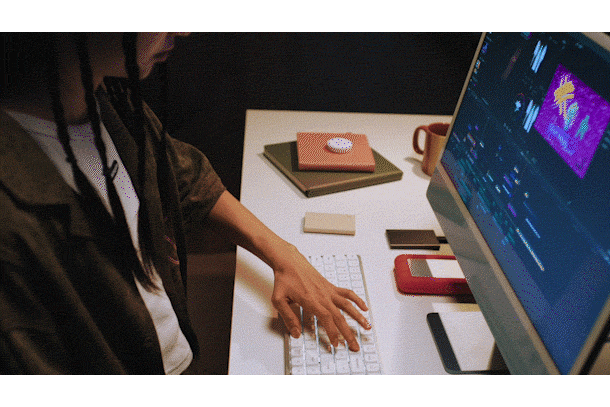
イメージ

実際には割と暗い
裏面も同じようにアルミニウム素材を採用していてかなり高級感があるだけでなく、使用中はほんのり暖かくなるので放熱性にも優れている。

キーボードはキーキャップや側面の色・デザインに目が行きがちだが、裏面までこだわっているのはポイントが高い。
さらに個人的に素晴らしいと感じたのが裏面の(おそらく)バッテリーを詰んでいる個所で、この箇所と他の裏面がシームレスにつながっていることだ。
バッテリー部分だけ別で型を用意せず一体型として成型しているのはデザイン性が高い。
高さ・傾斜の調節は不可

ただ、見てもらったらわかるようにLofree Flowのスタンドは高さ・傾斜の調節が不可。もともと3.9°の傾斜がついていて、この傾斜で問題ないが、自分に合わせて調節したい人にとっては残念ポイント。
まあLofree Flowはロープロファイルのメカニカルキーボードなので下手に傾斜をつける必要もないなというのが個人的な意見。
接続は有線とBluetoothに対応

Lofree Flowの接続方法は有線とBluetoothの2種類で、背面のスイッチで切り替え可能だ。USBレシーバーでの2.4GHz接続には非対応だが、デスクトップPCを使わない限りBluetoothでいい。
執筆者はMacのあらゆる機器をBluetooth接続しているので、下手に機器を増やしてイヤホンが途切れるの防ぐためにLofree Flowは有線接続している。
ロープロファイルとは思えない打鍵感
キーボード打鍵感の比較
Lofree Flow | Kailh Phantom
EPOMAKER Shadow-X | EPOMAKER Flamingo
Keychron K8 | Gateron Red
Keychron Q11 | Gateron G Pro Red
Shurikey SAIZO | Varmilo Sakura pic.twitter.com/dNEmX2qVvm— メガネ 🦊 M天パ | ガジェットブロガー/YouTuber/Webエンジニア (@m_ten_pa) November 18, 2023
今回レビューするLofree Flowと比較用で以下のキーボードでタイピングの打鍵感を収録したのが上の投稿。
- Lofree Flow:Kailh Phantom
- EPOMAKER Shadow-X:EPOMAKER Flamingo
- Keychron K8:Gateron Red
- Keychron Q11:Gateron G Pro Red
- Shurikey SAIZO:Varmilo Sakura
Lofree FlowのPhantomスイッチはタクタイルなのでリニアな赤軸よりクリッキーな感じがあるのがわかるだろう。コトコトというような打鍵感が心地よい。ロープロファイルとは思えない。
Lofree Flowで選択できるスイッチ「Ghost」「Phantom」「Wizard」スイッチの性能表は以下。
スイッチが特徴的なのは事実だがLofree Flowはガスケットマウントにも対応しているので嫌な金属音が底打ち感がなくて快適。
ロープロファイルだから打鍵感はそこまでと思ってタイピンングしたらハンパなく打鍵感が良くてビビった。
アプリには非対応

Lofree Flowは残念ながら専用のアプリやVIAには非対応。なのでキー割り当てを変更したいならMacのシステム設定からキー割り当てを変更するか、
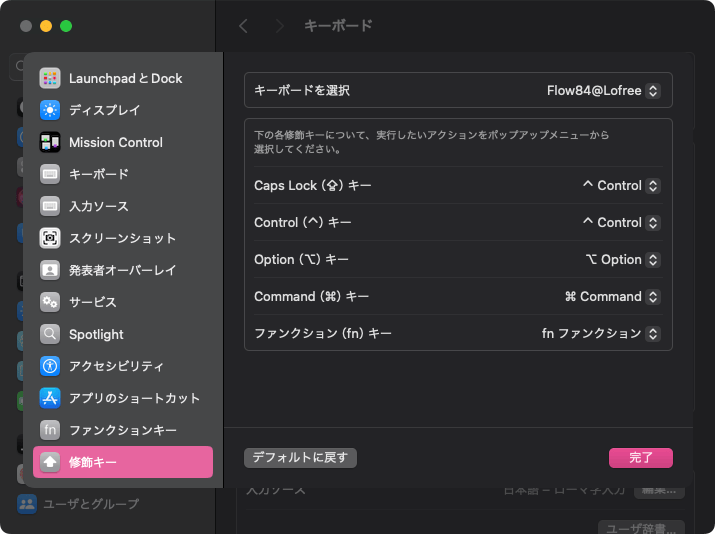
Karabiner-Elementsを使って自分で割り当てを変更するしかないがKarabiner-Elementsは難易度が高い。
-

-
【Mac×US配列キーボード】v14.5.0以降SwiftUIのKarabiner-ElementsでJIS風に使いやすくする
続きを見る
-

-
【Karabiner-Elements】Complex ModificationsのJSONカスタム設定のコード例
続きを見る
専用アプリやVIAに対応していたら簡単にキー割り当てを変更できるので自分好みにキーボード設定ができた。
といっても75%サイズのLofree Flowでキーの割り当て変更する人は少ないだろうから、変更したい人はKarabiner-Elementsでやるしかない。
使って感じた良い点
続いてはLofree Flowを使って感じた良い点を紹介する。
圧倒的に心地の良い打鍵感

本記事で紹介するLofree Flowはファントム軸で押下圧45gのタクタイル。また、Lofree Flowはロープロファイルでは初のガスケットマウント搭載で打鍵感は最高に最高。
タクタイルだが45gと軽めなので軽めに入力できるしガスケットマウント搭載で底打ち感や金属音もなくかなり上品。

執筆者は薄型のキーボードとしてApple Magic KeyboardやKeychron K3を使ったことがあるが、どちらもペチペチという打鍵感でメカニカル感を楽しめなかった。
-

-
【Keychron K3 v2レビュー】macOS対応のRGBロープロファイルメカニカルキーボード
続きを見る
しかしLofree Flowはしっかりとした打鍵感がありつつもロープロファイルなので、小型・薄型を保ちつつ打鍵感も捨てられない人におすすめ。
アルミニウム筐体が渋くてカッコいい

また、本体にはアルミニウムを使用しており裏面を触るとヒンヤリしていてとてもキーボードとは思えない。ただ、充電中などは熱を伝えやすいのでほんのり暖かくなる。
さらに裏面のUSB Type-Cを接続する端子付近(おそらくバッテリー部分)が裏面の他の部分と滑らかに繋がっていて一体感がある。

ただ、どうせなら本体がブラックならその他のアルミニウム筐体もブラックの塗装が欲しかったところ。なんだがブラックキーキャップとシルバーのアルミニウムのツートンも良いから悩ましい。
アルミニウム筐体なのに割と軽い

Lofree Flowはアルミニウムボディを採用しているのでプラスチック製と比べて重量が重くなりがち。ただ、Lofree Flowは約568gでアルミニウム採用にしては軽い印象。
もちろんプラスチック筐体のKeychron K3は約476gだし、
パンタグラフ方式を採用しているLogicool MX KEYS miniは約506.4gなのでこれらよりかは重い。
ただ、Logicool MX MECHANICAL MINIは約612gなので圧倒的に重いわけではないが軽いわけではない。
Lofree Flowは側面から裏面にかけてアルミニウムを採用しているのにこの重量なので、持ち運びにも適したキーボ-ドだ。
使って感じた微妙な点
続いてはLofree Flowを使って感じた微妙な点を紹介する。他のブログやYouTubeでも紹介されている点だが、同じく執筆者も微妙と感じた点がある。
本体カラーとスイッチを別で指定できない

Lofree Flowの本体カラーはブラックとホワイトの2色あり、キースイッチはファントム軸(タクタイル)、ゴースト軸(リニア)、ウィザード軸(クリッキー)の3種類ある。
ただ、本体カラーにブラックを選択すれば強制的にファントム軸になり、ホワイトを選択すればゴースト軸となる。要するにブラックカラーにゴーストスイッチというような選択は不可。
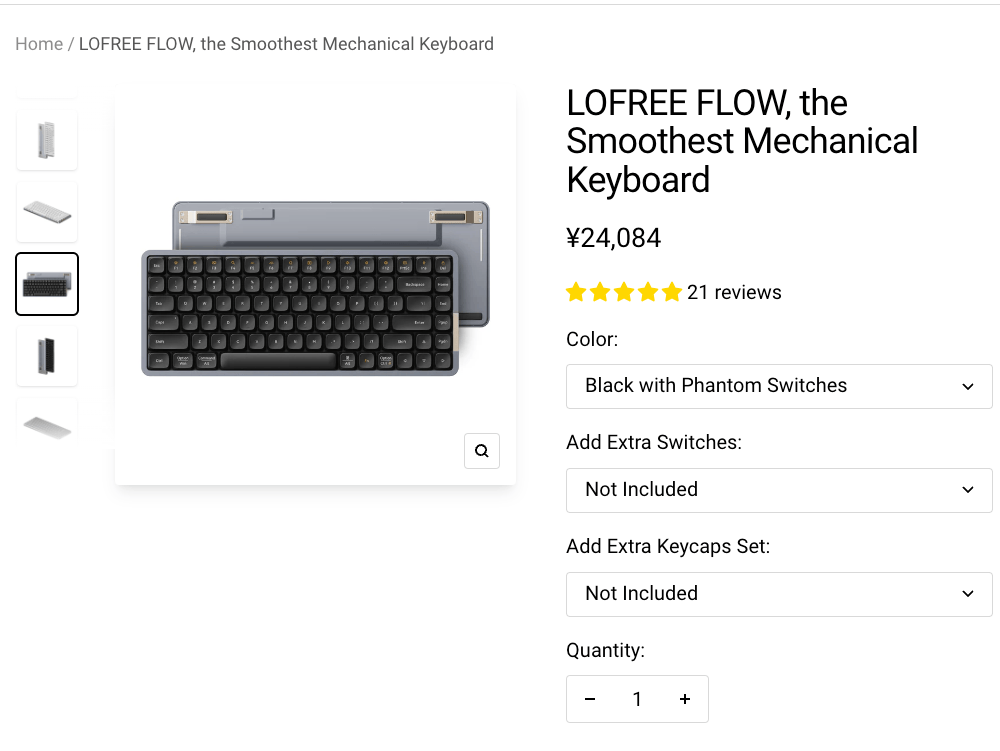
個人的には本体カラーはブラックでリニア軸が好きだからゴーストスイッチにしたかったが、この場合は本体をブラックにしつつ追加でスイッチを買わないといけない。
最終的にスイッチはタクタイルでもタイピングできるが本体を白に塗装するわけにはいかないのでブラック×ファントムスイッチを選択。
特にクリッキーのスイッチが好きな人は強制的に追加購入になるので、ユーザーが自由に選べるようにしてほしいところ。
スタンドの角度の調節ができない

Lofree Flowはデフォルトで3.9°の角度がついていてタイピングしづらいということはないけど、スタンド機能があるわけではないので角度の調節ができない。
個人的にはもう少し傾斜が欲しいところだが、適当なものをデスクとLofree Flowの間に挟むのは風情がないので何も挟まずデフォルトの角度でタイピングしている。
バックライト系は基本見えない

Lofree Flowの側面にはバックライトが搭載しているが、結構暗いの昼間は見えない。また、キーボードのライティングもノースフェイスかつキーキャップに透過性がないのでほぼ見えない。
ライティングはキーの位置確認や電源のオン・オフの確認に使っていて、前者はキー自体見やすいし後者も手前のライティングで電源のオン・オフは判定できる。
ただ、ライティングがあるならもう少し明るくして主張してほしいところ。せっかくあるんだからカッコよくしたい。
レビューまとめ
ということで最終的なLofree Flowのレビューまとめは以下。ロープロファイルなのにしっかりとした打鍵感を感じられる素晴らしいキーボードだった。
筐体がアルミニウム素材を採用しているので高級感を感じられるし、ホットスワップにまで対応しているので高級感そのままに自分好みに改良できる。
ただ、スタンドの角度とバックライト系は良いとしても本体カラーとスイッチのカラーがセットなのはやめてほしいところ。
良い点
- 圧倒的に心地の良い打鍵感
- アルミニウム筐体が渋くてカッコいい
- アルミニウム筐体なのに割と軽い
微妙な点
- 本体カラーとスイッチを別で指定できない
- スタンドの角度の調節ができない
- バックライト系は基本見えない
ロープロファイルなのにガスケットマウント搭載

今回は世界初のロープロファイルなのにガスケットマウント搭載のメカニカルキーボード「Lofree Flow Phantom Switch」をレビューした。
ロープロファイルとは思えない快適な打鍵感とアルミニウム筐体が唯一無二なキーボードだった。
これまで打鍵感を犠牲にしても薄型キーボードを愛用してきた人はぜひともチェックしてほしい。飛ぶから。